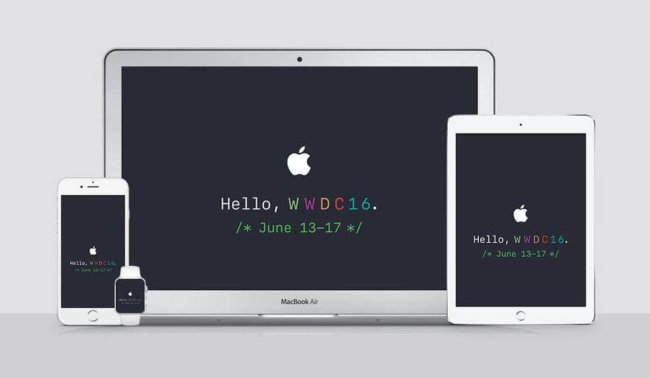- Как восстановить удалённые данные на iPhone. 5 рабочих способов
- Как восстановить фото из недавно удалённых
- Как восстановить фото на Айфоне, если удалил из удалённых
- Как восстановить фото из iCloud
- Как включить iCloud Фото
- Как восстановить Айфон через Айтюнс
- Как восстановить данные на iPhone без iTunes
- Как восстановить удалённые сообщения в Ватсап
- Как восстановить фото на новый iphone 13 / 12 / 11?
- Решение 1: Восстановить удаленные фото из icloud на iphone 13 / 12 / 11
- Решение 2: Восстановить удаленные и потерянные фото на iphone 13 / 12 / 11 с помощью iTunes
- Решение 3: Восстановить удаленные и потерянные фото на iphone 13 через UltData
- Способ 1. С самого iOS- устройства
- Способ 2. Восстановить удаленные фото на iPhone 11 из резервной копии iTunes
- Способ 3. Восстановить удаленные фотографии из резервной копии iCloud
Как восстановить удалённые данные на iPhone. 5 рабочих способов
iPhone — устройства и без того дорогие, чтобы покупать версии с большим накопителем. Мало того, что придётся сильнее потратиться на старте, так ещё и потом вряд ли удастся особенно накрутить цену при продаже на вторичке. Поэтому большинство предпочитает брать самые простые модификации с минимальным объёмом памяти. Сэкономить, бесспорно, получается. Однако потом почти у всех начинаются постоянные проблемы из-за нехватки свободного пространства, и людям приходится не только чистить кэш, но и удалять дорогие сердцу фотографии, чтобы выгадать несколько гигабайт. Хорошо, что всё, что было нажито непосильным трудом, можно в случае чего вернуть.
Даже если вы удалили данные со своего iPhone, их всё равно можно восстановить
Как восстановить фото из недавно удалённых
Восстановить удалённые фото на iPhone — говоря откровенно, довольно непросто. Иногда с этим нет никаких проблем. По крайней мере, если с момента удаления ещё не прошло 30 дней, потому что в течение этого срока фотографии будут храниться в памяти вашего iPhone и никуда оттуда не денутся. Этим и воспользуемся:
- Запустите приложение «Фото» у себя на iPhone;
- Откройте вкладку «Альбомы» и пролистайте вниз;
Восстановить фото из удалённых можно в течение 30 дней
- Здесь выберите раздел меню «Недавно удалённые»;
- Отметьте нужные фото и нажмите «Восстановить».
Важно понимать, что этот метод сработает, только если с момента удаления фотографий прошло строго меньше 30 дней. Всё это время они будут храниться в папке «Недавно удалённые», а значит, их можно будет оттуда беспрепятственно извлечь. А что делать, если снимки были удалены раньше или вы предусмотрительно стёрли их ещё и из папки временного содержания удалённых файлов? Тут нужна более тяжёлая артиллерия.
Как восстановить фото на Айфоне, если удалил из удалённых
Если вы окончательно удалили все снимки с iPhone, это не значит, что их нельзя восстановить. Правда, для этой цели потребуется специализированный софт, который сможет проанализировать историю удалений и обернуть эти процессы вспять. Я говорю о Tenorshare UltData. Эта утилита мастерски находит даже те файлы, которые были удалены уже достаточно давно, и без проблем восстанавливает их.
- Скачайте утилиту Tenorshare UltData себе на компьютер;
- Установите её и подключите iPhone к своему ПК по кабелю;
Через UltData можно восстановить даже давно удалённые данные
- Запустите утилиту и нажмите «Восстановление с устройств iOS»;
Не выбирайте другие данные, если они вам не нужны
- На следующем этапе выберите «Фото» и нажмите «Сканировать»;
Фото восстанавливаются сразу на компьютер
- По завершении сканирования выберите нужные фото и нажмите «Восстановить».
UltData восстанавливает фотографии сразу на компьютер. Это нужно, чтобы не забивать и без того небольшой накопитель смартфона. В конце концов, перенести снимки с компьютера на iPhone, если пространства достаточно, вы сможете и сами. Очень приятно, что разработчик заботится о таких мелочах, ведь у тех, кто вынужденно удаляет свои фотографии, как правило, не очень много места на устройстве, и они его берегут. Правда, учитывайте, что восстановиться могут не все фото. Совсем уж старые снимки, которые были удалены полгода или год назад, могут оказаться повреждёнными, и их вернуть уже не получится. Точно так же можно восстановить и видео на Айфоне.
Как восстановить фото из iCloud
Тем, кто пользуется хранилищем iCloud, будет немного попроще. Облако хранит любые типы фотографий и других файлов без ограничению по срокам. Поэтому, если вы удалите все снимки со своего iPhone, даже через несколько лет сможете найти их в iCloud целыми и невредимыми. Другое дело, что по умолчанию туда свои данные сохраняют почти все — Apple на этом настаивает, — а вот, как восстановить их оттуда, многие не знают.
- Откройте сайт icloud.com и пройдите авторизацию;
- В открывшемся окне выберите раздел «Фото»;
Таким образом можно восстанавливать фото как по одному, так и все сразу скопом
- Отыщите нужные фотографии и отметьте их;
- Нажмите на кнопку загрузки и подтвердите действие.
Если вы хотите скачивать файлы не по одному, а сразу скопом, их необходимо выделить. С компьютера проще всего это сделать, удерживая клавишу CMD и кликая по нужным фотографиям курсором мыши. Тогда вы сможете отметить нужные снимки и скачать только их, не затрагивая все остальные. Правда, для того, чтобы у вас была возможность загрузить файлы из облака, необходимо включить синхронизацию с iCloud, а некоторые, как показывает практика, этим пренебрегают.
Как включить iCloud Фото
Чтобы включить синхронизацию фотографий с iCloud, необходимо сделать следующее:
- Перейдите в приложение «Настройки» на своём iPhone;
- Пролистайте вниз до вкладки «Фото» и откройте его;
Восстанавливать фото из iCloud можно, только если у вас включена функция iCloud Фото
- В открывшемся окне найдите подраздел iCloud;
- Под ним найдите и включите функцию «iCloud Фото».
Учитывайте, что функция «iCloud Фото» сохраняет не все файлы, а только фотографии и видеозаписи, которые вы делаете своим iPhone или скачиваете откуда-то. То есть все остальные данные, включая различные файлы, документы, кэш приложений или, скажем, переписка в WhatsApp, просто так не сохраняются. Все они включаются в резервную копию, которую iPhone создаёт сам каждый день, а потом использует в случае возникновения каких-либо проблем и настройке заново.
Как восстановить Айфон через Айтюнс
Для тех, кто не очень доверяет облакам, существует возможность сохранять резервные копии прямо на компьютер. Штатной утилитой Apple, которая позволяет выполнять эту процедуру, является iTunes, или Finder, в зависимости от версии macOS, которую вы используете. Впрочем, и тут, и там принцип работы почти не отличается:
- Подключите iPhone к компьютеру и запустите iTunes;
- В интерфейсе утилиты выберите «Восстановить из копии»;
Если вы сохраняли резервную копию на компьютер, эта кнопка будет активна
- Выберите самую свежую резервную копию из сохранённых ранее;
- Подтвердите восстановление и дождитесь завершения процедуры.
Как восстановить данные на iPhone без iTunes
Утилита iTunes хороша всем, если не брать в расчёт тот факт, что иногда она просто отказывается работать. То утилита в принципе не запускается, то iPhone не распознаёт. В общем, проблем с ней хватает. В таком случае следует обращаться к альтернативам. Тут нам поможет UltData, которая умеет всё то же самое и даже больше:
- Запустите UltData и подключите iPhone к компьютеру;
Через UltData можно восстанавливать резервные копии iTunes
- Выберите «Восстановить данные из Backup», если копия хранится на компьютере;
- Дайте утилите разрешение на право чтения резервных копий iTunes;
Утилите нужно дать разрешение на чтение резервных копий
- Выберите самую свежую резервную копию и подтвердите восстановление.
Аналогичным образом через UltData можно восстанавливать копии из iCloud. Допустим, если на телефоне плохое соединение с интернетом или отсутствует сим-карта, вы можете воспользоваться этой утилитой. Достаточно будет авторизоваться в своей учётной записи Apple ID, выбрать копию и подтвердить её восстановление.
Как восстановить удалённые сообщения в Ватсап
Несмотря на то что WhatsApp придерживается довольно строгих требований к хранению и восстановлению переписки пользователей, это не значит, что удалённые сообщения уже нельзя восстановить. На самом деле можно, и поможет в этом та же утилита UltData, которая позволяет восстановить WhatsApp на Айфоне без каких-либо проблем.
- Запустите UltData на компьютере и подключите iPhone;
- На главном экране нажмите «Восстановление с устройств iOS»;
Чтобы UltData не восстановила лишних данных, выбирайте только WhatsApp
- В разделе «Сторонние приложения» выберите WhatsApp;
Можно восстановить только переписку или вместе с вложениями
- Нажмите «Сканировать» и дождитесь, пока утилита найдёт вашу переписку;
- Выберите удалённые сообщения и вложения (если нужно) и нажмите «Восстановить».
UltData хороша тем, что позволяет восстановить переписку в Ватсап, даже если вы не создавали резервную копию. Ведь, если она у вас есть, то и проблем с восстановлением не будет, не так ли? А поскольку многие пренебрегают сохранением переписки в облаке, логично, что для них любой сбой, удаление или перенос аккаунта превращается в серьёзную проблему и риск навсегда лишиться переписки.
UltData — это универсальное решение для восстановления любых типов данных. Да-да, именно что любых. Утилита без проблем определяет факты удаления и фотографий, и переписки в WhatsApp, и многих других файлов. Благодаря ей даже можно восстановить заметки на Айфоне, чего, кажется, не может ни одна другая утилита подобного рода. Это очень круто и удобно, ведь с помощью UltData вы гарантированно не лишитесь той информации, которой дорожите.
Новости, статьи и анонсы публикаций
Свободное общение и обсуждение материалов
Каждый год все мы с нетерпением ждём конференции WWDC, в рамках которой руководители Apple рассказывают нам о новом программном обеспечении и инновационных р…
В 1980-х годах вершиной технологического шика среди пользователей были часы с калькулятором Casio C-80. У них был секундомер, полная цифровая клавиатура и сп…
Ожидание сменилось обсуждением деталей и тонкостей новых iPhone и часов Apple Watch. Пожалуй, в мире нет более долгожданного девайса, чем тот, который уже не…
Источник
Как восстановить фото на новый iphone 13 / 12 / 11?
Совсем недавно компания Apple выпустила новую модель смартфона- iphone 13, которая сразу вызвала к себе большое внимание со стороны пользователей гаджетов. У смартфона новый стеклянный корпус, инновационная система из трех камер, мощный мобильный процессор A13 Bionic и много других особенностей. Если вы тоже в числе юзеров гаджетов от Apple, то наверняка вы могли случайно удалить фотографии , не зная как их восстановить. Или же на вашем телефоне мог произойти сбой и все ваши фотографии исчезли. Так или иначе, если с вами произошла такая ситуация, то рекомендуем изучить данную статью, в которой мы расскажем о некоторых способах восстановления.
Решение 1: Восстановить удаленные фото из icloud на iphone 13 / 12 / 11
Не волнуйтесь, если ваши фотографии были удалены по какой-либо причине. В этом способе мы опишем, как можно восстановить фотографии с помощью программы iCloud. В нем можно настроить автоматическое резервное копирование содержимого, но восстановление можно осуществить только с помощью сброса контента.
Для этого вам необходимо выполнить поэтапные действия:
Шаг 1. В настройках гаджета войдите в «Настройки», «Основные» и выберите пункт «Сброс».
Шаг 2. Далее выберите пункт «Стереть контент и настройки».
Шаг 3. Затем необходимо выбрать «Стереть iPhone».
Шаг 4. Выберите вариант «Восстановить из копии iCloud».
Шаг 5. Введите логин и пароль от доступа к облачному хранилищу.
Шаг 6. Когда запустится процесс восстановления контента гаджета, дождитесь завершения.
Необходимо учесть, что в данной ситуации нужно, чтобы резервная копия в хранилище была сделана в тот момент, когда фото еще не были удалены. При восстановлении информации вы потеряете данные, которые вносились на телефон последними.
Решение 2: Восстановить удаленные и потерянные фото на iphone 13 / 12 / 11 с помощью iTunes
Вы можете также восстановить утерянные фотографии при помощи iTunes. Единственный нюанс этого способа заключается в том, что восстановлению подлежат только те фотографии, которые были синхронизированы предварительно. Но ,если вы совсем недавно загрузили или сделали фотографии на вашем смартфоне, а потом удалили изображение, то восстановить можно будет при помощи программы, которую мы опишем в следующем способе.
Итак, чтобы восстановить удаленные или потерянные фото на iPhone, вам необходимо выполнить следующие шаги:
Шаг 1. Подключите iPhone к вашему ПК при помощи USB- кабеля.
Шаг 2. Запустите iTunes на вашем ПК;
Шаг 3. Дождитесь завершения процесса синхронизации;
Шаг 4. В программе iTunes выделите нужные фотографии для восстановления;
Шаг 5. Перейдите в основной раздел с информацией о вашем смартфоне и запустите синхронизацию.
Шаг 6. Ваши фотографии снова восстановятся на вашем устройстве после завершения синхронизации.
Решение 3: Восстановить удаленные и потерянные фото на iphone 13 через UltData
Программа UltData – отличный помощник в восстановлении удаленных фотографий. Она позволяет вернуть изображения тремя способами:
- С самого iOS — устройства (в том случае, если вы не делали резервное копирование содержимого на iPhone)
- Восстановление из iTunes (в том случае, если вы делали резервное копирование)
- Восстановление из iCloud Backup Files (в том случае, если вы делали резервное копирование)
Способ 1. С самого iOS- устройства
Шаг 1 Итак, для начала скачайте и установите на свой ПК программу.


Шаг 2 Затем подключите ваш iPhone к компьютеру при помощи USB- кабеля. Программа автоматически определит модель вашего устройства.
Шаг 3 В верхней части окошка программы выберите раздел «Восстановить с устройства iOS». Нажмите «Сканировать». После того, как процесс сканирования завершится, вы увидите полный список фотографий.
Внимание: Вы можете также использовать функцию превью, чтобы просмотреть фотографии.
Шаг 4 Теперь вам необходимо выделить необходимые фотографии для восстановления.Затем укажите путь восстановления – на iPhone, либо экспорт на компьютер. Дальше нажмите кнопку «Восстановить» и дождитесь завершения.

Способ 2. Восстановить удаленные фото на iPhone 11 из резервной копии iTunes
Этот способ подойдет вам, если вы уже предварительно сделали резервную копию iTunes. При помощи программы вы можете вручную отобрать фотографии, которые нужны восстановить.
Запустив программу, перейдите к «Восстановить из резервной копии iTunes» .Таким образом, программа автоматически отобразит все резервные копии iTunes на вашем ПК. И выберите «Фото», потом вы можете восстановить данные, которые вы хотите сохранить.
Способ 3. Восстановить удаленные фотографии из резервной копии iCloud
Вам необходимо выбрать режим восстановления в программе iCoud. Также проверьте данные каждого файла резервной копии (имя, дата, версия и размер). Выберите типы файлов, которые вы хотите загрузить и сканировать. Далее вам нужно выбрать форматы файлов.Для этого войдите в «Output Settings », а затем нажмите « Восстановить».
Заключение
Таким образом, если вы случайно удалили фотографию на iPhone 11 или потеряли ее при переносе со старого iPhone на новый iPhone 11, вы можете найти различные решения в этой статье. Конечно, самый удобный способ — восстановить фотографии с помощью программного обеспечения. Преимущество программы в том, что она безопасна и эффективна. Спасибо за чтение и с нетерпением ждем вашей оценки нас.


Обновление 2021-09-30 / Обновление для iPhone 11
Источник